Linux系列笔记
Linux(一)Linux入门及相关软件安装配置.
Linux(二)实用指令.
Linux(三)Linux(权限、任务调度、分区、网络配置、进程管理).
第八章 使用指令
8.1指定运行级别
8.1.1基本介绍:
- 运行级别说明(0-6):
1)0 :关机
2)1 :单用户 [类似安全模式, 这个模式可以帮助找回root密码]
3)2:多用户状态没有网络服务
4)3:多用户状态有网络服务 [使用最多]
5)4:系统未使用保留给用户
6)5:图形界面
7)6:系统重启 - 常用运行级别是3和5 ,要修改默认的运行级别可改文件
- 系统的运行级别配置文件是/etc/inittab
id:5:initdefault:这一行中的数字
命令:init [012356] https协议
8.2切换到指定运行级别的指令:
- 基本语法:init [012356]
- 案例: 通过init 来切换不同的运行级别,比如从 5到3 , 然后关机
- 开始默认级别为5,可在终端中用指令 vim /etc/inittab来查询
- 接着在图形界面的终端输入init 3 切换到级别3
- 然后输入用户密码进入
- 最后输入init 0 关机
- 面试题
- 如何找回root密码:
- 解决方法:
- 启动时->快速输入enter->输入e-> 进入到编辑界面-> 选择中间有kernel 项->
输入e(edit)-> 在该行的最后写入 1 [表示修改内核,临时生效]-> 输入enter->
输入b [boot]-> 进入到单用模式 【这里就可以做补救工作】
然后修改密码。因为进入单用户模式,root不需要密码就可以登录。
- 启动时->快速输入enter->输入e-> 进入到编辑界面-> 选择中间有kernel 项->
- 此时我们会疑惑Linux的安全性,其实大可不必,因为修改密码无法远程操作,要想修改需要拿到Linux虚拟机,电脑在手才行
8.3.帮助指令
8.3.1man 获得帮助信息
- 基本语法
man [命令或配置文件](功能描述:获得帮助信息) - 应用实例
案例:查看ls命令的帮助信息
man ls
8.3.2help指令
- 基本语法
help 命令 (功能描述:获得shell内置命令的帮助信息) - 应用实例
案例:查看cd命令的帮助信息
help cd
8.4.文件和目录相关的指令
8.4.1pwd 指令
- 基本语法
pwd (功能描述:显示当前工作目录的绝对路径) - 应用实例
案例:显示当前工作目录的绝对路径
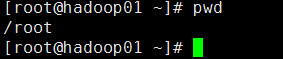
8.4.2ls指令
- 基本语法
ls [选项] [目录或是文件] - 常用选项:
-a :显示当前目录所有的文件和目录,包括隐藏的 (文件名以.开头就是隐藏)。
-l :以列表的方式显示信息
-h : 显示文件大小时,以 k , m, G单位显示 - 应用实例
案例:查看当前目录的所有内容信息
ls -alh //显示当前的目录内容
ls -alh 指定目录
比如:
ls -alh /root/
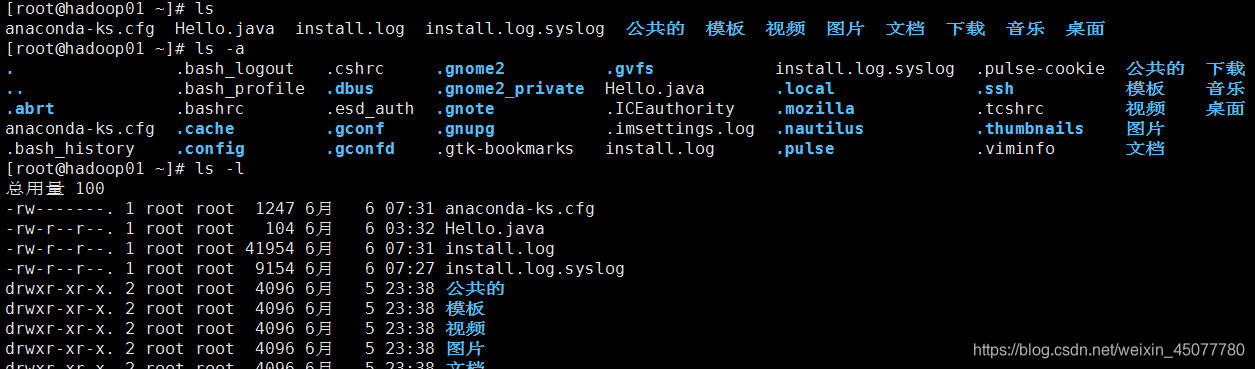
8.4.3cd 指令
- 基本语法
cd [参数] (功能描述:切换到指定目录) - 常用参数
绝对路径【从 / 开始定位】和相对路径【从当前的位置开始定位】
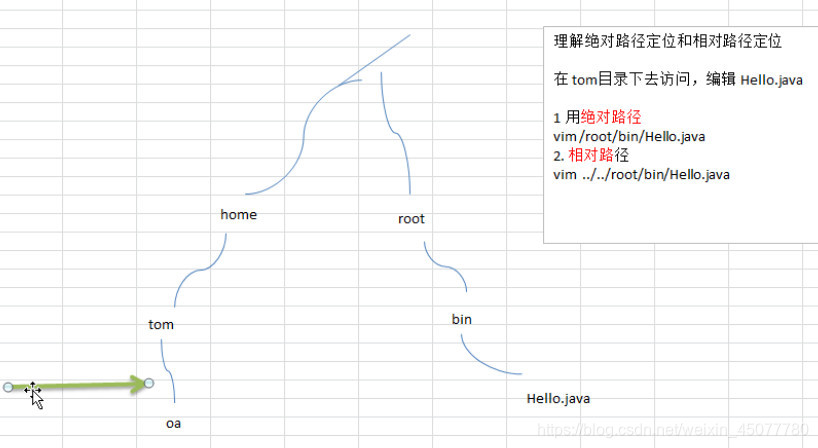
cd ~ 或者cd :回到自己的家目录
注:用户登录后在 家目录 ,可用pwd命令查看,普通用户为 /home/用户名,root用户为/root
cd . . .. .. : 回到当前目录的上一级目录 - 应用实例
案例1:使用绝对路径切换到root目录 [cd /root]
案例2: 使用相对路径到/root 目录 [ cd …/root]
案例3:表示回到当前目录的上一级目录 [ cd …]
案例4:回到家目录 [ cd ~ ]
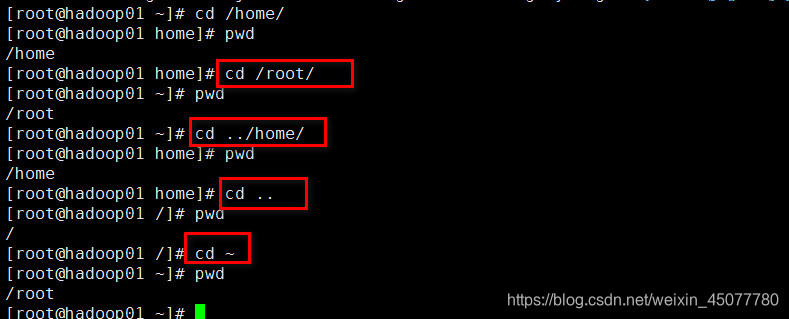
8.4.4mkdir指令 [make directory]
- 说明
mkdir指令用于创建目录 - 基本语法
mkdir [选项] 要创建的目录 - 常用选项
-p :创建多级目录 - 应用实例
- 案例1:创建一个目录 /home/dog
mkdir /home/dog

- 案例2:创建多级目录 /home/animal/tiger
mkdir -p /home/animal/tiger
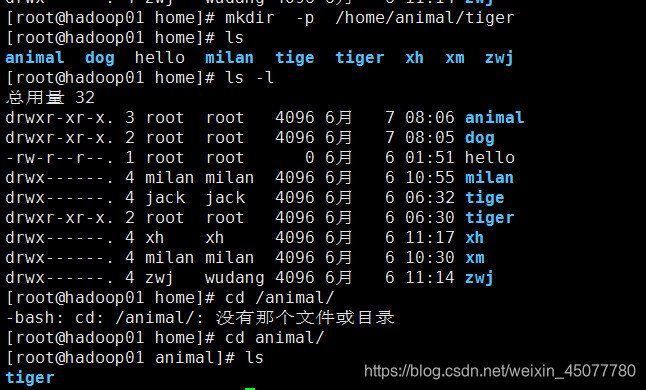
- 案例1:创建一个目录 /home/dog
8.4.5rmdir指令 [remove directory]
- 说明
rmdir指令删除空目录 - 基本语法
rmdir [选项] 要删除的空目录 - 应用实例
案例1:删除一个目录 /home/dog
rmdir /home/dog [要求 /home/dog 空目录]

- 使用细节
rmdir 删除的是空目录,如果目录下有内容时无法删除的。
提示:如果需要删除非空目录,需要使用 rm -rf 要删除的目录
比如:
rm -rf /home/dog
r: 表示递归删除,就是将该目录下的文件和子目录全部删除
f: 表示强制删除,就是不需询问
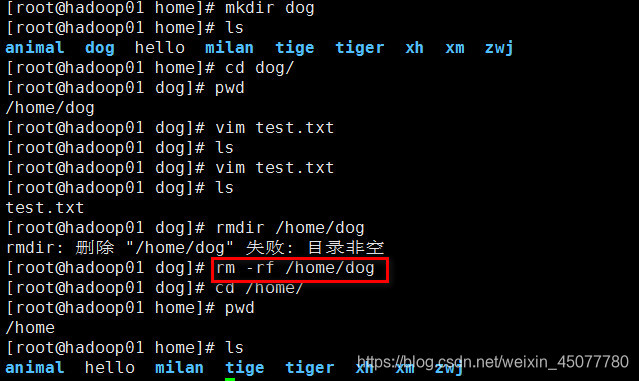
8.4.6touch指令
- touch指令创建空文件, 还可以更新文件的修改时间
- 基本语法
touch 文件名称 - 应用实例
案例1: 创建一个空文件 hello.txt
touch hello.txt
说明:如果文件存在,则表示刷新该文件的修改时间.

- 一次创建多个:
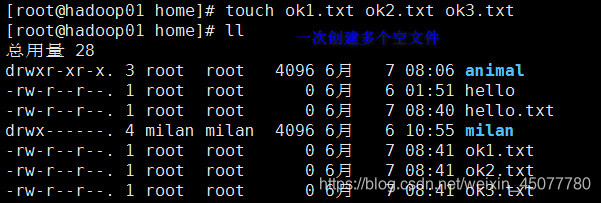
8.4.7cp 指令拷贝文件到指定目录
-
cp指令[copy 拷贝]
-
基本语法
cp [选项] source【源】 dest【目的文件】 -
常用选项
-r:递归复制整个文件夹 -
应用实例
- 案例1: 将 /home/aaa.txt 拷贝到 /home/bbb 目录下
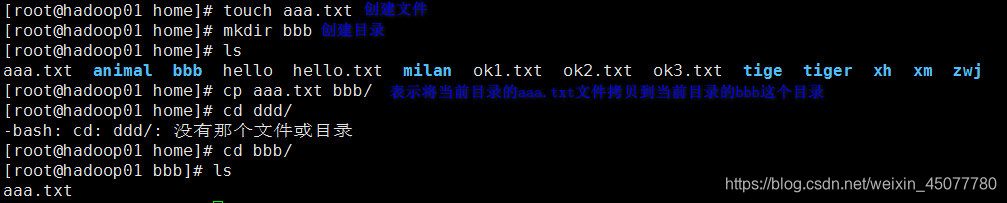
- 案例2: 递归复制整个文件夹,举例, 将 /home/bbb 整个目录拷贝 /home/zwj目录
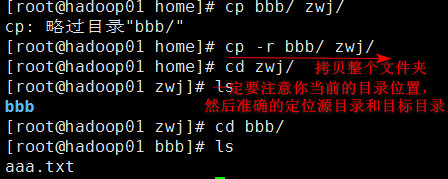
- 案例1: 将 /home/aaa.txt 拷贝到 /home/bbb 目录下
-
使用细节
强制覆盖不提示的方法:\cp

8.4.8rm指令
- rm 指令移除文件或目录
- 基本语法
rm [选项] 要删除的文件或目录 - 常用选项
-r :递归删除整个文件夹
-f : 强制删除不提示 - 应用实例
-
案例1: 将 /home/aaa.txt 删除

-
案例2: 递归删除整个文件夹 /home/animal

-
- 使用细节
强制删除不提示的方法:带上 -f 参数即可
rm –f /home/bbb

8.4.9mv指令
-
mv 移动文件与目录或重命名
-
基本语法
mv oldNameFile newNameFile (功能描述:重命名)
mv /temp/movefile /targetFolder (功能描述:移动文件或目录) -
应用实例
- 案例1: 将 /home/aaa.txt 文件 重新命名为 pig.txt

- 案例2:将 /home/pig.txt 文件 移动到 /root 目录下

注:如果操作是在同一目录,则是重命名,否则是移动
- 案例1: 将 /home/aaa.txt 文件 重新命名为 pig.txt
8.4.10cat指令
- cat 查看文件内容 (只读)
- 基本语法
cat [选项] 要查看的文件 - 常用选项
-n :显示行号 - 应用实例
案例1: /ect/profile 文件内容,并显示行号
cat -n /etc/profile | more
说明:如果需要一行行,输入 enter
如果需要翻页 ,输入空格键.
如果需要退出,输入 q
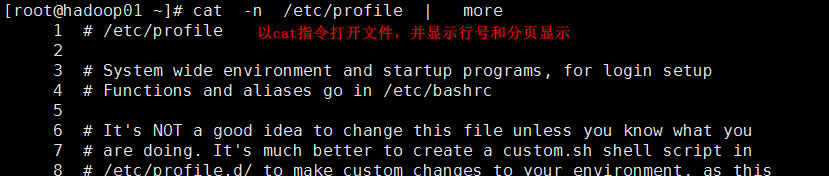
- 使用细节
cat 只能浏览文件,而不能修改文件,为了浏览方便,一般会带上 管道命令 | more ,可以分页
cat xxx.txt | more (把cat xxx.txt 输出结果交给 more 处理)
8.4.11more指令
-
more指令是一个基于VI编辑器的文本过滤器,它以全屏幕的方式按页显示文本文件的内容。more指令中内置了若干快捷键,详见操作说明
-
基本语法
more 要查看的文件 -
操作说明
- 应用实例
案例: 采用more查看文件 /etc/profile

- 快捷键
- 应用实例
| 操作 | 功能说明 |
|---|---|
| 空白键 (space) | 代表向下翻一页 |
| Enter | 代表向下翻『一行』 |
| q | 代表立刻离开 more ,不再显示该文件内容 |
| Ctrl+F | 向下滚动一屏 |
| Ctrl+B | 返回上一屏 |
| = | 输出当前行的行号 |
| :f | 输出文件名和当前行的行号 |
8.4.12less指令
- less指令用来分屏查看文件内容,它的功能与more指令类似,但是比more指令更加强大,支持各种显示终端。less指令在显示文件内容时,并不是一次将整个文件加载之后才显示,而是根据显示需要加载内容,对于显示大型文件具有较高的效率。
- 基本语法
less 要查看的文件 - 操作说明和快捷键
| 操作 | 功能说明 |
|---|---|
| 空白键 (space) | 代表向下翻一页 |
| Enter | 代表向下翻『一行』 |
| q | 代表立刻离开 more ,不再显示该文件内容 |
| pagedown | 向下滚动一屏 |
| pageup | 返回上一屏 |
| /字串 | 向下搜【字串】的功能; |
| ?字串 | 向上搜【字串】的功能 |
- 应用实例
案例: 采用less查看一个大文件文件
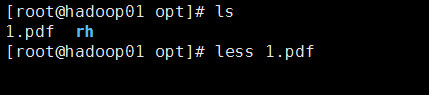
8.4.13echo指令
- echo输出内容到控制台。
- 基本语法
echo [选项] [输出内容] - 应用实例
- 案例: 使用echo 指令输出环境变量,比如 PATH
echo $PATH

- 案例:使用echo指令输出hello,world!

- 案例: 使用echo 指令输出环境变量,比如 PATH
8.4.14head指令
- head用于显示文件的开头部分内容,默认情况下head指令显示文件的前10行内容
- 基本语法
head 文件 (功能描述:默认查看文件头10行内容)
head -n 5 文件 (功能描述:查看文件头5行内容,5可以是任意行数) - 应用实例:查看/etc/profile 的前面5行代码
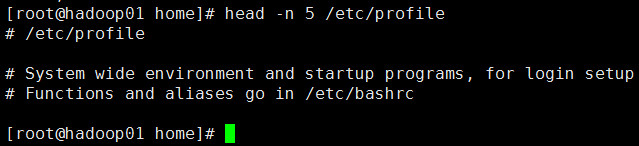
8.4.15tail指令
- tail用于输出文件中尾部的内容,默认情况下tail指令显示文件的后10行内容。
- 基本语法
1) tail 文件 (功能描述:查看文件后10行内容)
2) tail -n 5 文件 (功能描述:查看文件后5行内容,5可以是任意行数)
3) tail -f 文件 (功能描述:实时追踪该文档的所有更新)(开发时经常用来实时监控日志) - 应用实例
- 案例1: 查看/etc/profile 最后5行的代码
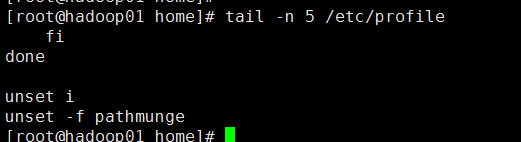
- 案例2: 实时监控date.log , 看看到文件有变化时,是否看到, 实时的追加日期

- 案例1: 查看/etc/profile 最后5行的代码
8.4.16> 指令 和 >> 指令
- > > > 输出重定向(会将原来的文件内容覆盖)和 > > >> >>追加(追加到文件的尾部)
- 基本语法
- ls -l >文件 (功能描述:列表的内容写入文件a.txt中(覆盖写))
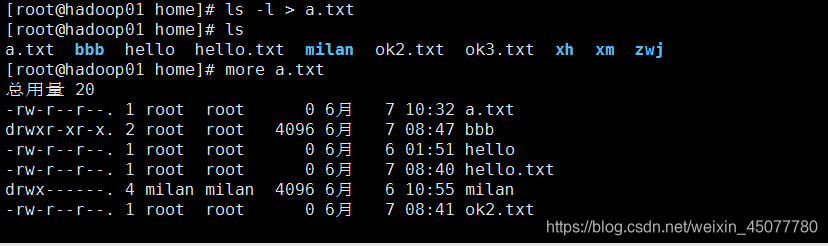
- ls -al >>文件 (功能描述:列表的内容追加到文件aa.txt的末尾)
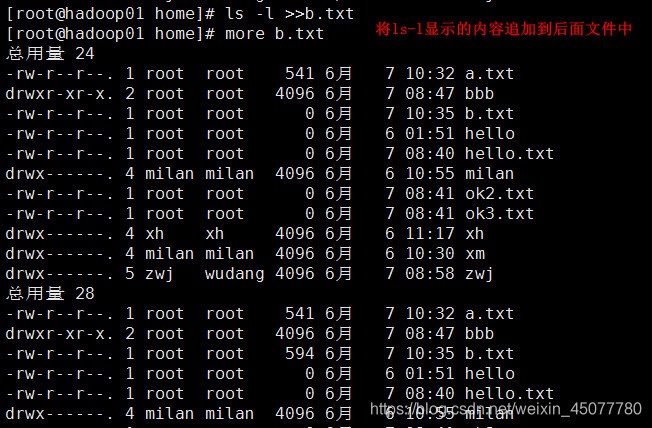
- cat 文件1 > 文件2 (功能描述:将文件1的内容覆盖到文件2)

- echo “内容”>> 文件 (功能描述:将文件1的内容追加到文件2)

- ls -l >文件 (功能描述:列表的内容写入文件a.txt中(覆盖写))
- 应用实例
案例1: 将 /home 目录下的文件列表 写入到 /home/info.txt 中
ls –l /home/ > /home/info.txt [如果文件不存在,则会自动创建]
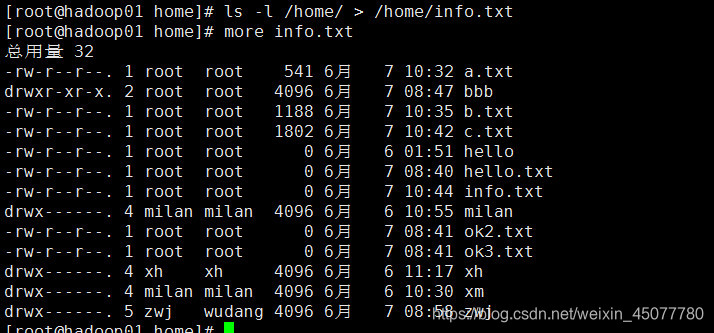
案例2: 将当前日历信息 追加到 /home/mycal 文件中
用date或者cal
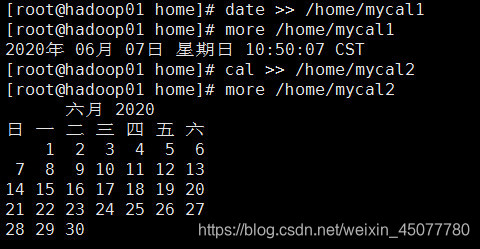
8.4.17ln 指令 (link)
- 软链接也称为符号链接,类似于windows里的快捷方式,主要存放了链接其他文件的路径
- 基本语法
ln -s [原文件或目录] [软链接名] (功能描述:给原文件创建一个软链接) - 应用实例
案例1: 在/home 目录下创建一个软连接 linkToRoot,连接到 /root 目录
ln -s /root/ linkToRoot
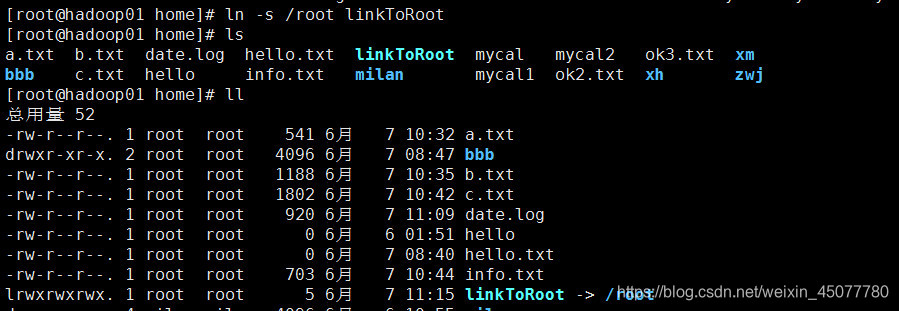
案例2: 删除软连接 linkToRoot
rm –rf linkToRoot [在看]

- 细节说明
当我们使用pwd指令查看目录时,仍然看到的是软链接所在目录。
8.4.18 history指令
- 查看已经执行过历史命令,也可以执行历史指令
- 基本语法
history (功能描述:查看已经执行过历史命令) - 应用实例
- 案例1: 显示所有的历史命令
history
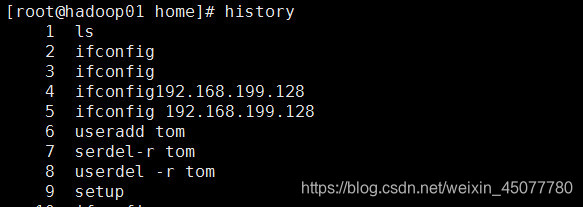
- 案例2: 显示最近使用过的10个指令。
history 10
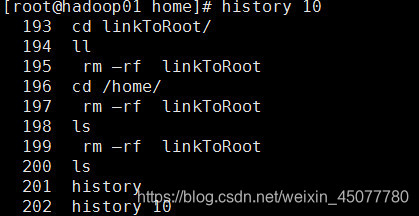
- 案例3: 执行历史编号为5的指令 !5

- 案例1: 显示所有的历史命令
8.5时间日期类
8.5.1date指令-显示当前日期
-
基本语法
- date (功能描述:显示当前时间)
- date +%Y (功能描述:显示当前年份)
- date +%m (功能描述:显示当前月份)
- date +%d (功能描述:显示当前是哪一天)
- date “+%Y-%m-%d %H:%M:%S”(功能描述:显示年月日时分秒)
-
应用实例
- 案例1: 显示当前时间信息
date - 案例2: 显示当前时间年月日
date “%Y-%m-%d” - 案例3: 显示当前时间年月日时分秒
date “%Y-%m-%d %H:%M:%S”
- 案例1: 显示当前时间信息
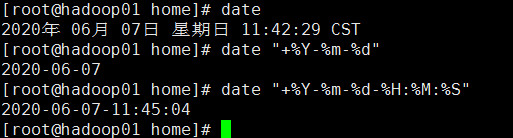
8.5.2使用date指令设置最新时间
- 基本语法
date -s 字符串时间 - 应用实例
案例1: 设置系统当前时间

8.5.3cal指令
- 查看日历指令
- 基本语法
cal [选项] (功能描述:不加选项,显示本月日历) - 应用实例
案例1: 显示当前日历
cal
案例2: 显示2020年日历
cal 2020

8.6搜索查找类
8.6.1find指令
- find指令将从指定目录向下递归地遍历其各个子目录,将满足条件的文件或者目录显示在终端。
- 基本语法
find [搜索范围] [选项] - 选项说明
| 选项 | 功能 |
|---|---|
| -name<查询方式> | 按照指定的文件名查找模式查找文件 |
| -user<用户名> | 按照属于指定用户名所有文件 |
| -size<文件大小> | 按照指定的文件大小查找文件 |
- 应用实例
- 案例1: 按文件名:根据名称查找/home 目录下的hello.txt文件
find /home -name hello.txt

- 案例2:按拥有者:查找/opt目录下,用户名称为 nobody的文件 find /opt -user nobody

- 案例3:查找整个linux系统下大于10M的文件(+n 大于 -n小于 n等于)
find / -size +10M
- 案例1: 按文件名:根据名称查找/home 目录下的hello.txt文件
8.6.2locate指令
-
说明
locate指令可以快速定位文件路径。locate指令利用事先建立的系统中所有文件名称及路径的locate数据库实现快速定位给定的文件。Locate指令无需遍历整个文件系统,查询速度较快。为了保证查询结果的准确度,管理员必须定期更新locate时刻。 -
基本语法
locate 搜索文件 -
特别说明
由于locate指令基于数据库进行查询,所以第一次运行前,必须使用updatedb指令创建locate数据库。 -
应用实例
案例1: 请使用locate 指令快速定位 hello.txt 文件所在目录
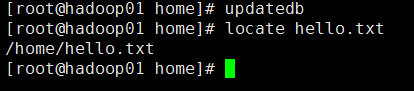
8.6.3grep指令和 管道符号 |
- 说明
grep 过滤查找 , 管道符,“|”,表示将前一个命令的处理结果输出传递给后面的命令处理。 - 基本语法
grep [选项] 查找内容 源文件 - 常用选项
| 选项 | 功能 |
|---|---|
| -n | 显示匹配行及行号 |
| -i | 忽略字母大小写 |
- 应用实例
- 案例1: 请在 hello.txt 文件中,查找 “yes” 所在行,并且显示行号
cat hello.txt | grep –n yes [在hello.txt 中查找 yes ,并显示行,区别大小写]
cat hello.txt | grep –ni yes [在hello.txt 中查找 yes ,并显示行,不区别大小写]
- 案例1: 请在 hello.txt 文件中,查找 “yes” 所在行,并且显示行号
8.7压缩和解压类
8.7.1gzip/gunzip 指令
-
gzip 用于压缩文件, gunzip 用于解压的
-
基本语法
gzip 文件 (功能描述:压缩文件,只能将文件压缩为*.gz文件)
gunzip 文件.gz (功能描述:解压缩文件命令) -
应用实例
案例1: gzip压缩, 将 /home下的 hello.txt文件进行压缩
案例2: gunzip压缩, 将 /home下的 hello.txt.gz 文件进行解压缩

-
细节说明
- 当我们使用gzip岁文件进行压缩后,不会保留原来的文件
8.7.2zip/unzip 指令
- zip 用于压缩文件, unzip 用于解压的,这个在项目打包发布中很有用的
- 基本语法
zip [选项] XXX.zip 需要压缩的内容(功能描述:压缩文件和目录的命令)
unzip [选项] XXX.zip (功能描述:解压缩文件) - zip常用选项
-r:递归压缩,即压缩目录 - unzip的常用选项
-d<目录> :指定解压后文件的存放目录 - 应用实例
- 案例1: 将 /home下的 所有文件进行压缩成 mypackage.zip [退出home]
zip -r mypackage.zip /home/


- 案例2: 将 mypackge.zip 解压到 /opt/tmp 目录下
unzip –d /opt/tmp mypackage.zip [如果/opt/tmp 不存在,会自动创建]

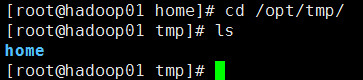
- 案例1: 将 /home下的 所有文件进行压缩成 mypackage.zip [退出home]
8.7.3tar 指令
-
基本说明
tar 指令 是打包指令,最后打包后的文件是 .tar.gz 的文件。 [可以压缩,和解压] -
基本语法
tar [选项] XXX.tar.gz 打包的内容/目录 (功能描述:打包目录,压缩后的文件格式.tar.gz) -
选项说明
| 选项 | 功能 |
|---|---|
| -c | 产生.tar打包文件 |
| -v | 显示详细信息 |
| -f | 指定压缩后的文件名 |
| -z | 打包同时压缩 |
| -x | 解包.tar文件 |
- 应用实例
- 1案例1: 压缩多个文件,将 /home/a.txt 和 /home/b.txt 压缩成 a.tar.gz [注意,路径要写清楚]

- 2案例2: 将/home 的文件夹 压缩成 myhome.tar.gz
tar -zcvf myhome.tar.gz /home/ [注意,路径写清楚]

- 3案例3: 将 a.tar.gz 解压到当前目录
tar -zxvf a.tar.gz

- 4 案例4: 将myhome.tar.gz 解压到 /opt/tmp2目录下 【-C】
tar -zxvf myhome.tar.gz -C /opt/tmp2 [注意; /opt/tmp2 事先需要创建好]

- 1案例1: 压缩多个文件,将 /home/a.txt 和 /home/b.txt 压缩成 a.tar.gz [注意,路径要写清楚]





















 620
620











 被折叠的 条评论
为什么被折叠?
被折叠的 条评论
为什么被折叠?








